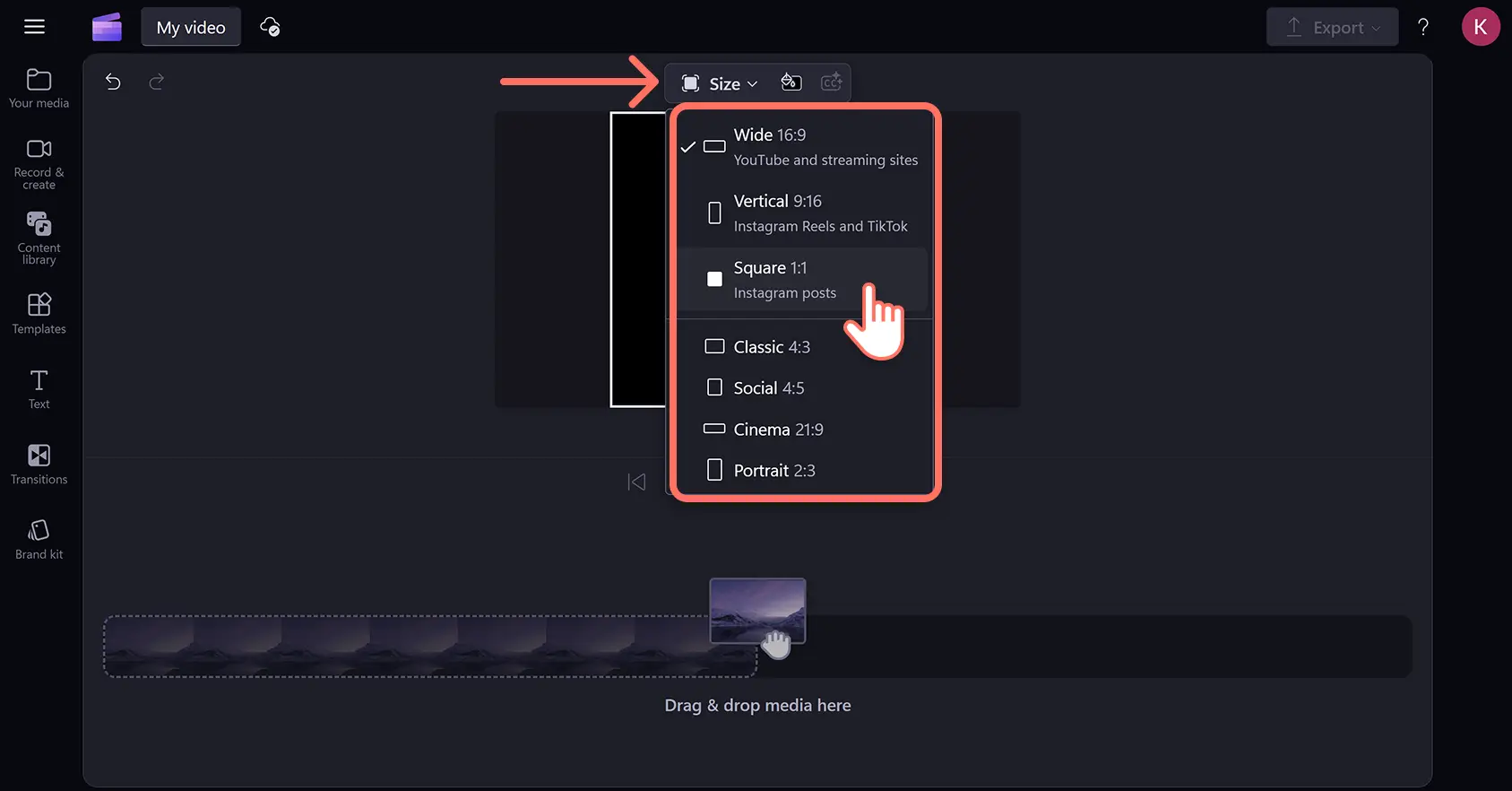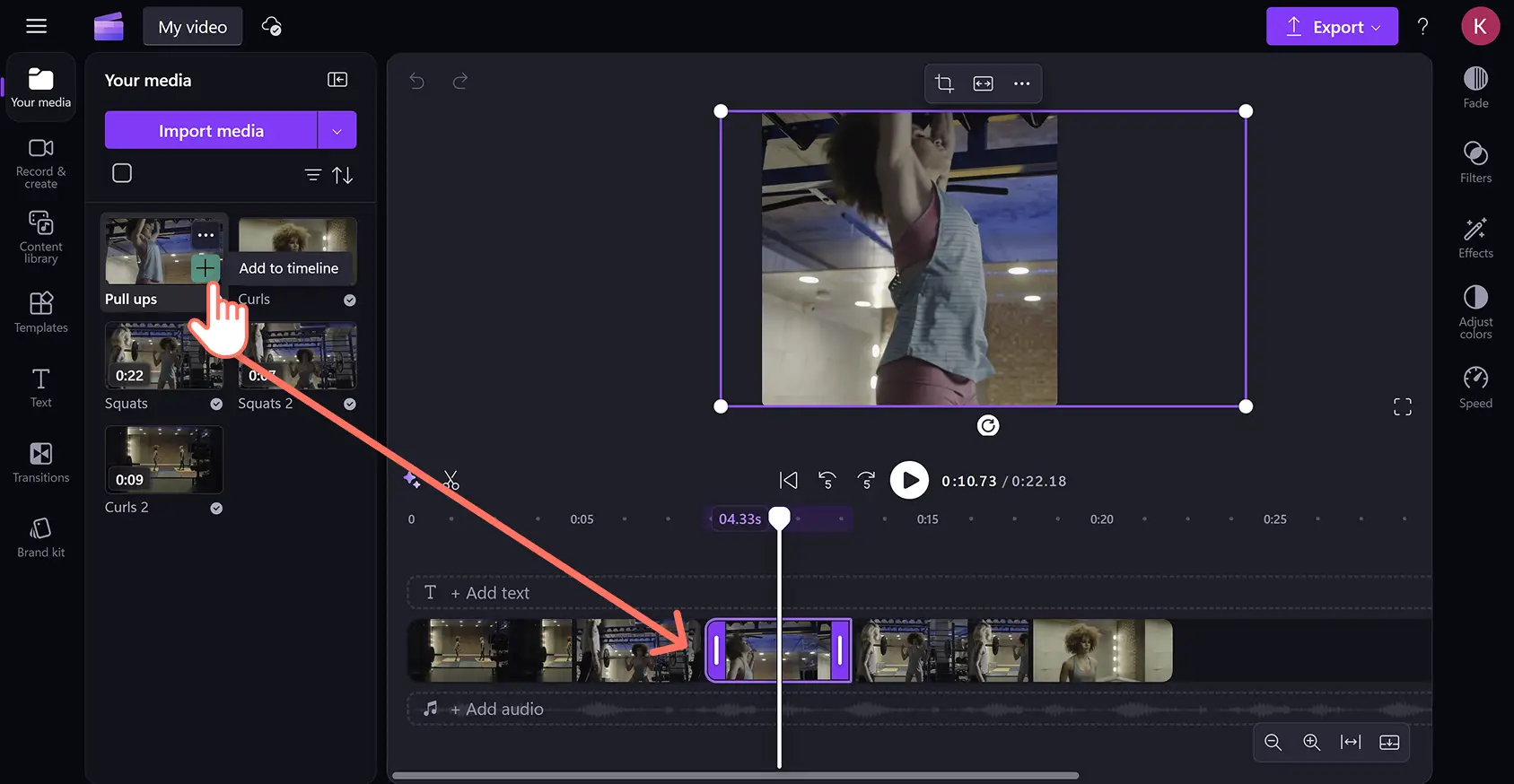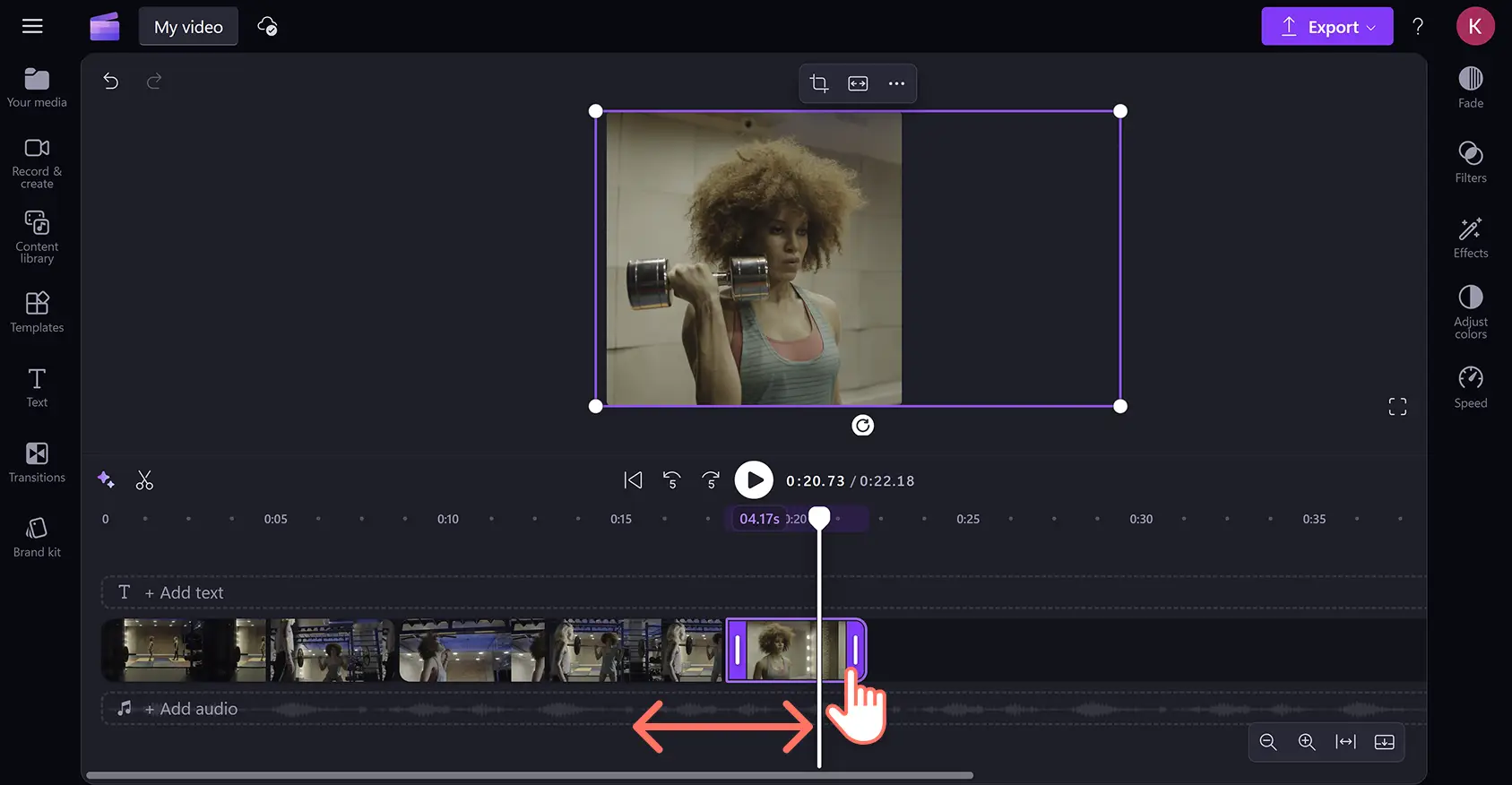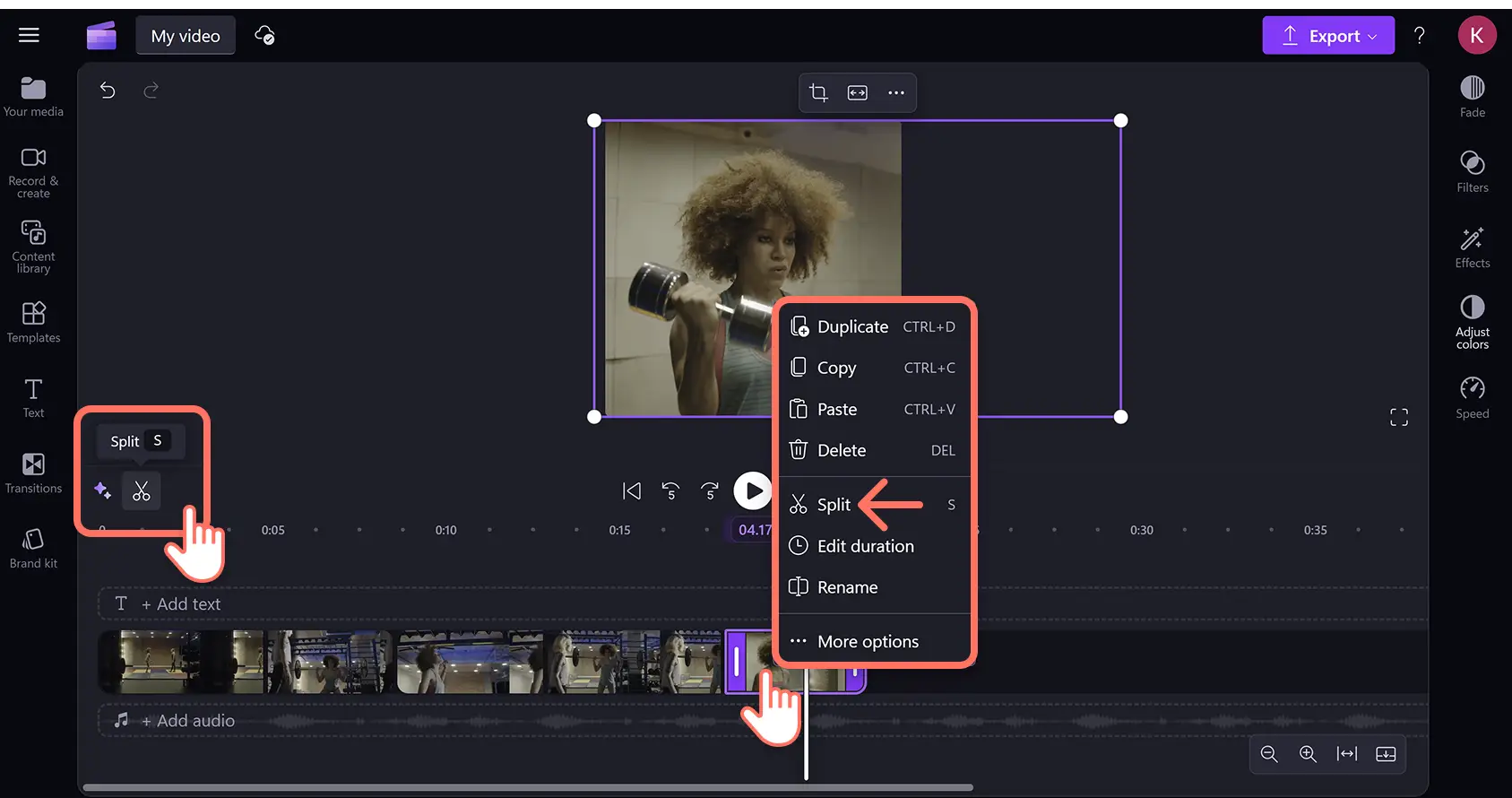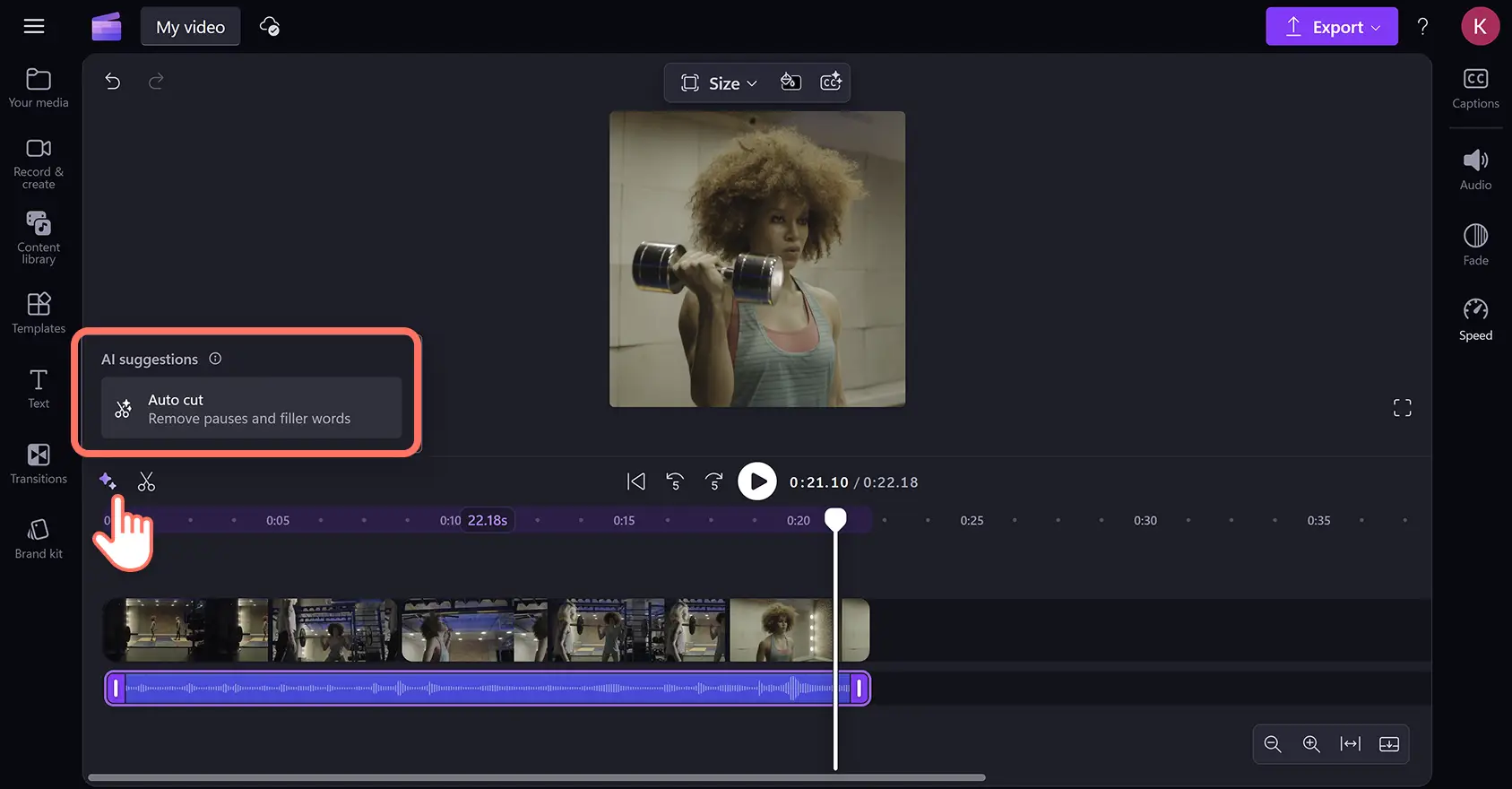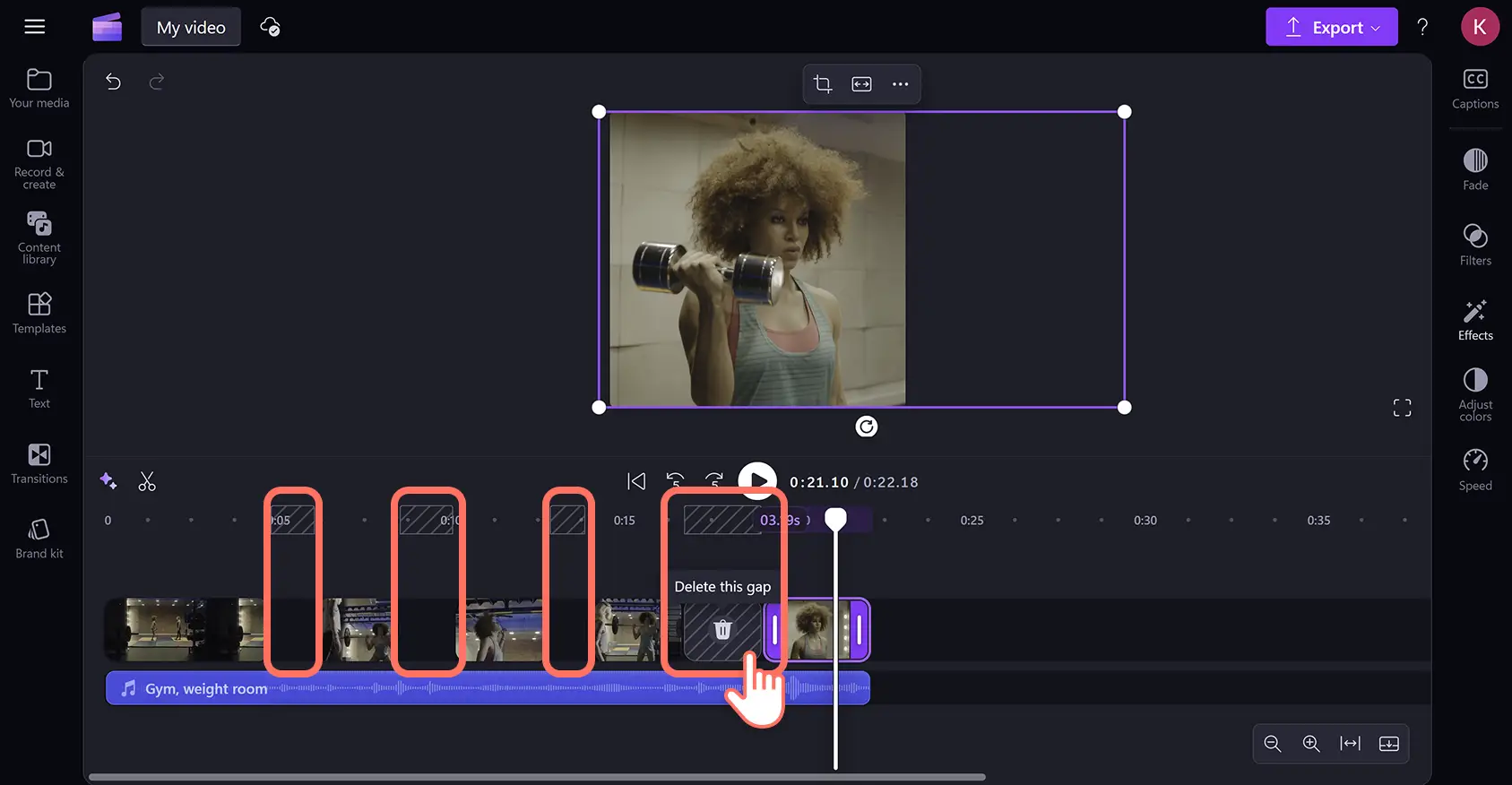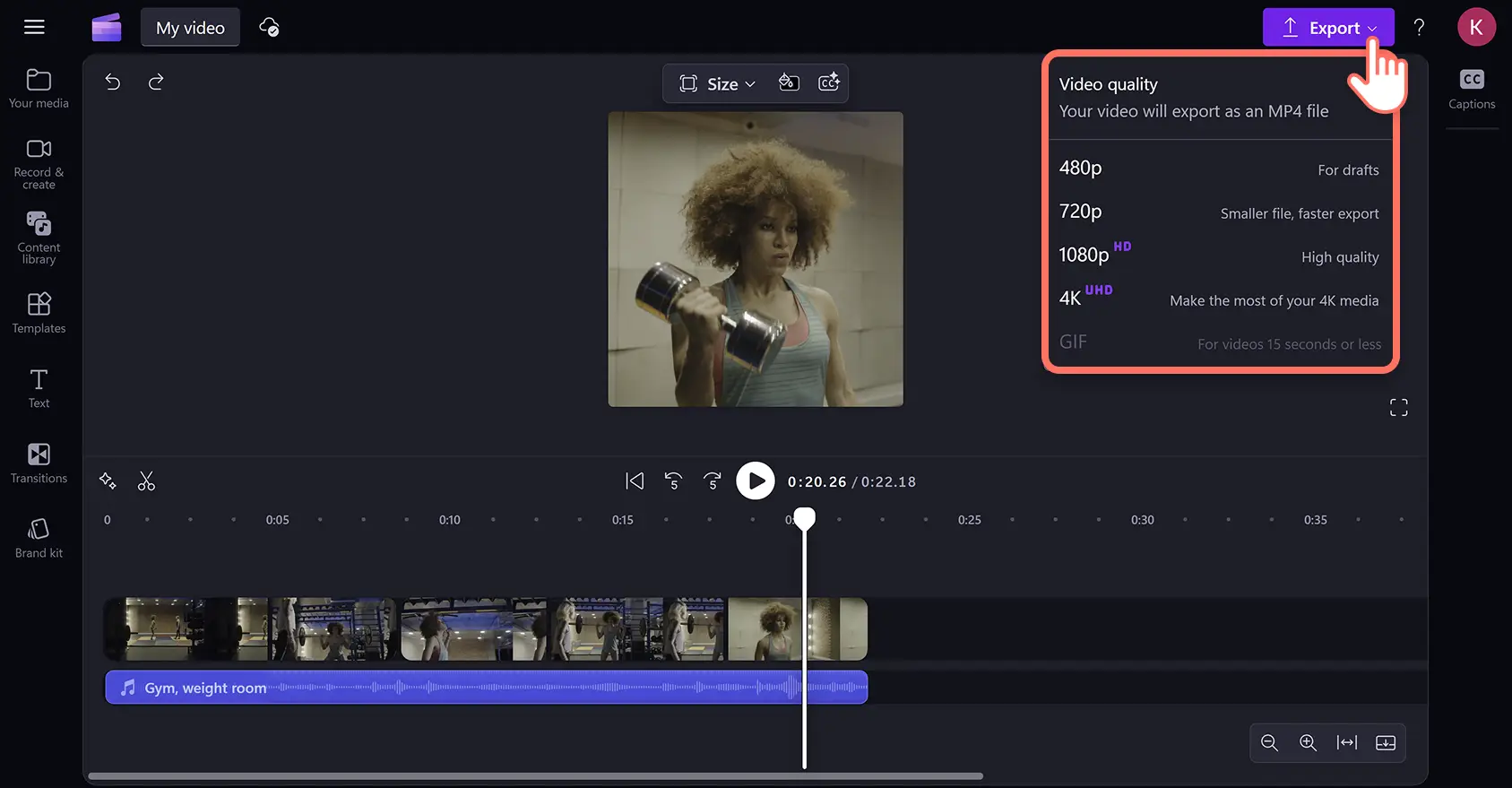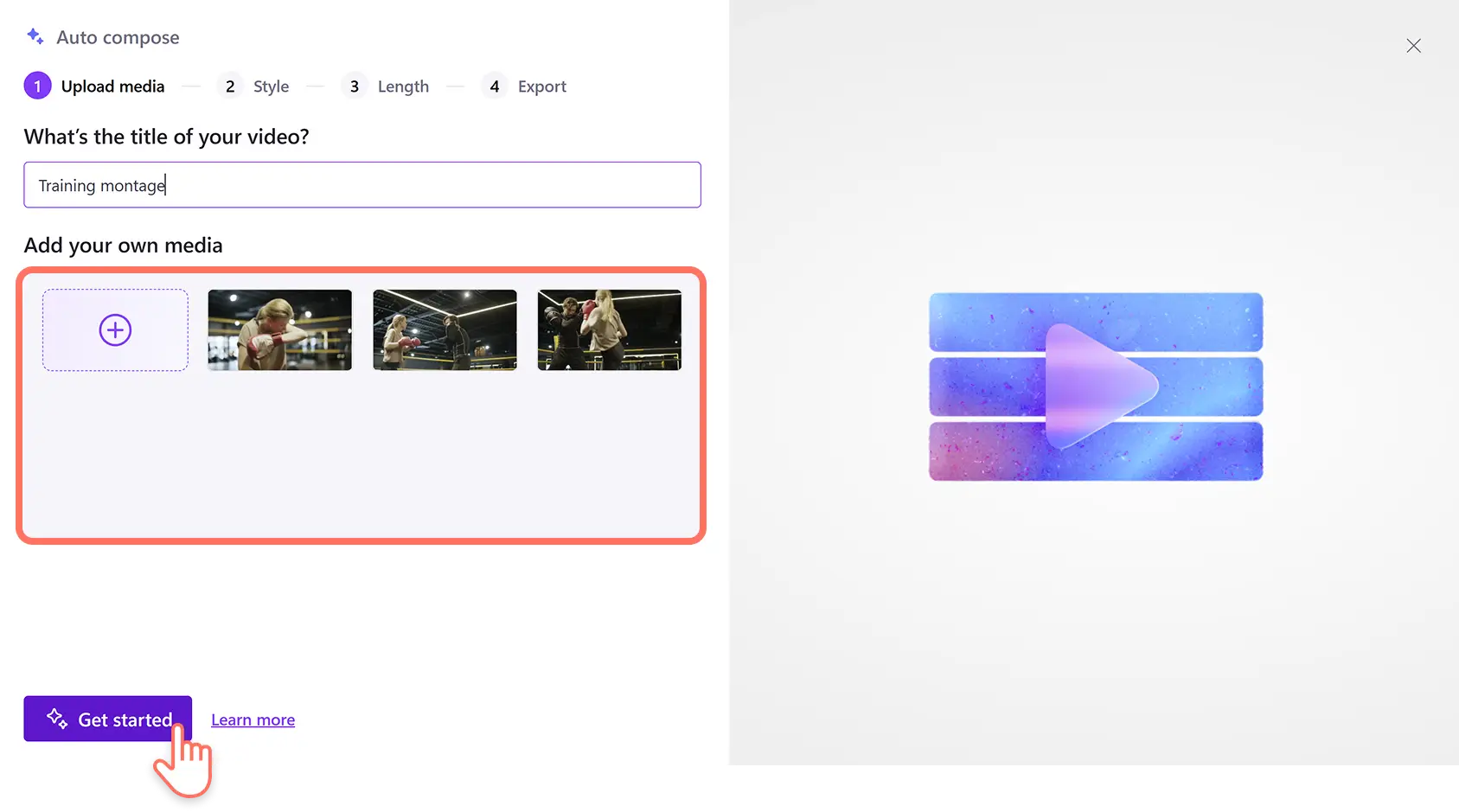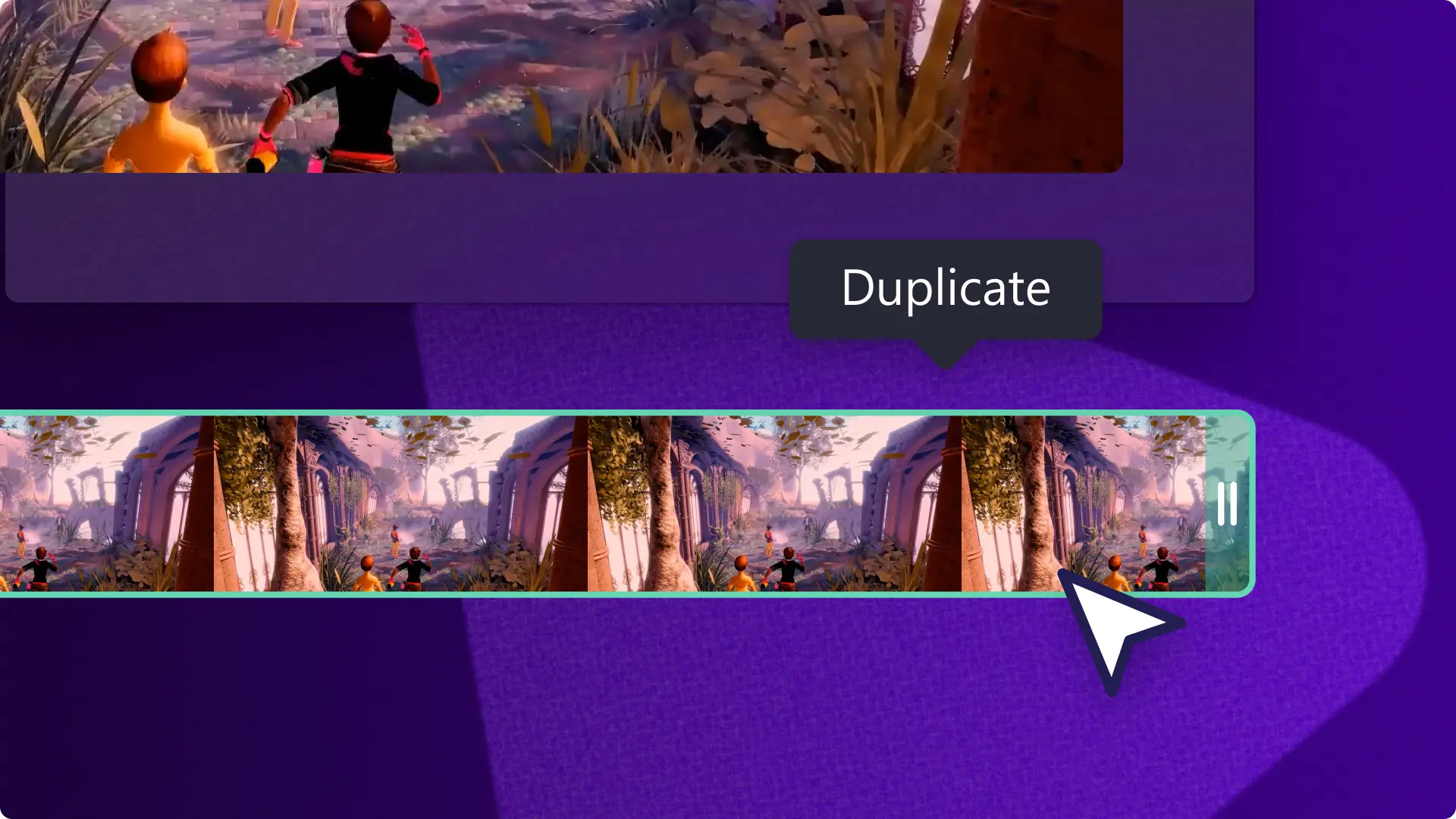"Назар аударыңыз! Бұл мақаладағы скриншоттар жеке тіркелгілерге арналған Clipchamp редакторынан алынған. Жұмыс және мектеп тіркелгілеріне арналған Clipchamp үшін де сондай қағидаттар қолданылады."
Осы бетте
Туған күнді тойлау мен өмірдегі қызықты сәттерден бастап спорттағы жеңістерге дейінгі сүйікті мезеттерді қайта бастан кешіп, оларды әлеуметтік желіге ерекше сәттерден тұратын бейнелер ретінде жариялаңыз.
Фотосуреттерді слайд-шоу бейнесіне оңай біріктіріңіз немесе бейнеклиптерді тартымды монтажға айналдырыңыз.ЖИ жақсартулары, арнайы әсерлер және фондық музыка арқылы бейнелерді арнада ерекшелендіріңіз.
Сонымен қатар, Clipchamp бейне редакторында Instagram Reels үшін ерекше сәттер бар бейне жасау және бейнелер өлшемін өзгерту туралы үйреніңіз.
Ерекше сәттер бар бейнені тегін жасау жолы
1-қадам. Бейнеклиптерді импорттау немесе стоктік материалдар таңдау
Өзіңіздің материалдарыңыз арқылы ерекше сәттер бар Reel бейнесін жасау, үшін "Мультимедиа" қойыншасындағы "Мультмедианы импорттау" түймешігін басыңыз және компьютеріңізден жүктеп салыңыз немесе қойманы OneDrive қызметіне қосыңыз.
Сток медиасы арқылы ерекше сәттер бар бейнені жасау үшін, құралдар тақтасындағы "Мазмұн кітапханасы" қойыншасын басыңыз және авторлық төлемсіз тегін бейнелердісанат бойынша немесе іздеу жолағы арқылы шолып шығыңыз.
Жылжытпалы құралдар тақтасындағы "Өлшем" түймешігін басу және пропорцияны таңдау арқылы бейне өлшемін өзгерту құралындағы алдын ала орнатылған өлшемнің арасынан өзіңізге қажет пропорцияны орнатыңыз.
Бейнеклипті жүктеп салғаннан немесе таңдағаннан кейін, оны өңдеу уақыт шкаласына сүйреп апарыңыз.
2-қадам.Мультимедиа файлының ұзақтығын ерекше сәттер бар бейне ұзындығына сәйкес кесіңіз
Ол үшін бейнені кесу құралының көмегімен бейне ұзындығын кесу арқылы ерекше сәттер бар Reels бейнесінің ұзындығын әлеуметтік желіге сәйкес келетіндей етіп өзгертіңіз. Уақыт шкаласындағы ресурсты басып, оны ерекшелендіріңіз, содан кейін бейнені қысқарту үшін кесу маркерлерін солға сүйреңіз.Егер сіз тым көп кадрды кесіп алсаңыз, кесу маркерлерін оңға сүйреп, клиптің ұзындығын қалпына келтіріңіз.
Сонымен қатар, бейнені бірнеше бөлікке кесу үшін бөлу құралынпайдалануға болады, осылайша қажетсіз көрнекі элементтерді жоюға немесе үзіндіде ерекше сәттерді қайталауға болады. Кескіңіз келетін бейнересурстың уақыт белгісіне уақыт маркерін жылжытыңыз, содан кейін уақыт шкаласының үстіндегі бөлу түймешігін (қайшы белгішесі) басыңыз.Сондай-ақ, тінтуірдің оң жақ түймешігін басып, қалқымалы мәзірден бөлу параметрін таңдауға немесе пернелер тіркесімін S пернесін басу арқылы пайдалануға болады.
ЖИ негізіндегі дыбыссыз бөліктерді өшіру мүмкіндігі арқылы диалогтағы және дыбыстағы қажетсіз үзілістер мен үнсіздікті автоматты түрде анықтаңыз. ЖИ ұсыныстарын ашу үшін уақыт шкаласындағы жұлдызша белгішесі түймешігін басыңыз, содан кейін автоматты кесу түймешігін басыңыз.ЖИ сіздің бейнеңіздегі 3 секундтан ұзақ үзілістер немесе үнсіздіктерді анықтау үшін барлық дыбысты сканерлейді, сондықтан сіз бәрін бірден немесе жеке жоя аласыз.
3-қадам.Бейнеклиптер арасындағы бос жерлерді жойыңыз
Клиптерді жойып, жылжытқанда, уақыт шкаласында кездейсоқ бос орындар қалдыруыңыз мүмкін, бұл бейнеңізде қара экран бос жерлерін жасайды.Үлкен бос орындар уақыт шкаласында бос орынмен және уақыт белгілері бойынша диагональды сызықтармен белгіленеді.
Қажетсіз бос орындарды бос жерлерді жою құралы арқылы оңай жойыңыз. Бос орынның үстіне курсорыңызды апарыңыз, содан кейін пайда болған бос орынды жою параметрін басыңыз.Бұл автоматты түрде бос орындарды жояды және мультимедиа ресурстарын уақыт шкаласында бір-біріне жақын орналастырады.
4-қадам. Ерекше сәттер бар бейнені алдын ала көріп, сақтаңыз
Өңдеуді аяқтағаннан кейін, ойнату түймешігін басып, ерекше сәттер бар толық Reel бейнесін алдын ала қараңыз.Оны сақтау үшін "Экспорттау" түймешігін басып, бейне ажыратымдылығын таңдаңыз.
ЖИ көмегімен ерекше спорттық сәттер бар бейне жасау
Спорттық ерекше сәттер бар Reels бейнесін ЖИ бейне редакторы арқылы жасаңыз. Бейнежазбаларды, кескіндерді және басқа мультимедианы жүктеп салыңыз, содан кейін автоматты бейне жасау құралы сізге мультимедианы реттеп, музыка мен өтулерді ұсыну арқылы бейне үлгісін жасайды. Көмек алу үшін төмендегі қадамдарды орындаңыз.
Clipchamp бағдарламасына кіріп, басты бетте "ЖИ арқылы бейне жасау" түймешігін басыңыз.
Бейне атауын енгізіңіз және мультимедиаңызды жүктеп салып, содан кейін "Бастау" түймешігін басыңыз.
ЖИ бейне редакторы ұсынған тақырыптарға дауыс беру арқылы бейне стилін таңдаңыз.
Бейненің пропорциясын және ұзақтығын орнатыңыз.
Фондық музыканы және қаріпті таңдаңыз (тақырыпқа байланысты, міндетті емес).
Бейнені дереу экспорттаңыз немесе негізгі бейне редакторында реттеуді жалғастырыңыз.
ЖИ бейне редакторы арқылы спорттық ерекше сәттер бар бейнені жасау бойынша қосымша көмек алу үшін, бейненұсқауларды қараңыз.
Instagram үшін ерекше сәттер бар Reels бейнесін өңдеу жолы
9:16 пропорциялы бейне үлгісін пайдаланып Instagram Reels бейнесін жасаңыз және өңдеңіз. Ол үшін төмендегі қадамдарды орындаңыз.
Instagram Reel үлгісін таңдау үшін "Үлгілер" қойыншасын басып, Instagram жинағын таңдаңыз.
Үлгілерді айналдырыңыз немесе іздеу жолағына кілтсөздерді енгізіп, содан кейін "Үлгіні пайдалану" түймешігін басыңыз.Бұл уақыт шкаласына ресурстар, мәтін, қабаттасулар және басқа әсерлер бар алдын ала ұйымдастырылған бейнені қосады.
Жаңа клиптерді уақыт шкаласындағы бар үлгі ресурстарының үстіне сүйреп апару арқылы үлгіні импортталған немесе сток медиасы арқылы ауыстырыңыз.Бейне редакторы жаңа клиптерді үлгі клиптің пропорциясы мен ұзындығына автоматты түрде сәйкес келтіреді.
Уақыт шкаласындағы мәтін, әсерлер және музыка сияқты басқа ресурстарды реттеңіз.
Instagram Reel бейнесін құрылғыңызға немесе OneDrive қоймасына алдын ала қарап, экспорттаңыз.
Вирустық танымалдылыққа ие болатын бейнелерді Instagram Reels жасау құралы арқылы жасаңыз.
Ерекше сәттер бар бейнеге арнайы әсерлер қосыңыз
Авторлық төлемсіз тегін музыка мен дыбыстық әсерлерді қосу
Ерекше сәттер бар бейнелерді жоғары сапалы дыбыс әсерлерін және авторлық төлемсіз тегін фондық музыканы қосу арқылы жақсартыңыз. Әртүрлі ән жанрлары мен тақырыптарынан таңдаңыз немесе шерту, жарылыстар, шапалақтар және тағы басқалар сияқты дыбыс әсерлерін зерттеңіз.Сондай-ақ, шиеленіс тудыру немесе драмалық әсер үшін дыбысқа баяу өшуәсерін қосуға болады.
ЖИ кадрдан тыс дауыстарын жасау
Шынайы ЖИ кадрдан тыс дауысын қосу арқылы ерекше сәттерді бар Reels бейнелері үшін инклюзивті және әртүрлі баяндау тректерін жасаңыз. Сценарийді мәтінді сөзге түрлендіру генераторына енгізіңіз, содан кейін тіл, дауыс стилі және акцентті реттеңіз.ЖИ экрандық дикторын дауыс екпіні мен жылдамдықты өзгерту және эмоцияны өзгерту арқылы одан әрі реттеуге болады.
ЖИ субтитрлерін жасау
Ерекше сәттер бар бейнелерге автоматты субтитрлерді қосу арқылы бейнелерді қолжетімді және түсінікті етіңіз. Бір рет басу арқылы автоматты субтитрлерді қосып, бірнеше тілде субтитрлерді бірден жасаңыз.ЖИ субтитр генераторы да өңдеуге және жүктеп алуға болатын файл жасайды.Бейнені YouTube сияқты басқа да платформаларда жариялауға арналған SRT бейне транскрипциясы.
Клиптер арасына өтулерді пайдалану
Клиптерді өзгерткен кезде бейнелердің қарқыны мен екпінін сахна өтулерін қосу арқылы басқарыңыз. Әртүрлі стильдегі өтулерді сүйреп апарыңыз: қарапайым бұлыңғырлық пен сүртулерден бастап, анимациялар мен үш өлшемдік түрлендірулер сияқты арнайы әсерлерге дейін.Көптеген клиптер арасында әртүрлі өтулерді қолданыңыз, содан кейін кез келген бейне жанрына сәйкес ұзақтығын реттеңіз.
ЖИ арқылы фондық шуды жою
ЖИ негізіндегі шуды басу мүмкіндігінің көмегімен қажетсіз, бөгде дауысты сүзгілеу арқылы дыбыс сапасын автоматты түрде жақсартыңыз. Бейнеден дыбысты алып тастаңыз, содан кейін дыбыс файлындағы негізгі дыбыс анық, таза болуы үшін жаңғырық және көше дыбыстары сияқты фондық шуды жою үшін шуды басу құралын қосыңыз.
Ерекше сәттер бар Reels бейнесін жасауға арналған 6 танымал идея
Ерекше сәттері бар бейнелерге арналған, әлеуметтік желіге жариялауға болатын, бастаушылар үшін оңай идеяларосы жерде ұсынылған. Жылдам бастау үшін тегін слайд-шоу бейне үлгісін пайдалануға болады.
Ерекше оқиғалар: есте қаларлық ерекше сәттері бар Reels көмегімен үйлену тойы, Рождество, Жаңа Жыл және кез келген мереке сияқты ерекше оқиға кезіндегі көңіл күйіңізді білдіріп, оқиғаны қайта бастан кешіріңіз.
Туған күн бейнелері: туған күнге арналған креативті және виртуалды бейне монтажы көмегімен туған күнге тілек білдіріп, ұымытылмас сый жасаңыз.
Жанкүйер бейнелері: ерекше сәттері бар трендтегі фанкам жанрындағы бейнелер көмегімен өзіңізге ұнайтын спортшыларды, музыканттарды немесе актерлерді қолданыңыз.
Отбасылық бейнелер: ана туралы фотосурет монтажы көмегімен Аналар күнінде жақын адамдарыңызды жақсы көріп, сыйлайтыныңызды білдіріңіз.
Ойын туралы бейнелер: ойын туралы ерекше сәттер бар бейне көмегімен көрерменге ойындағы жойқын жеңістер мен жеңілістерді көрсетіңіз.
Саяхат туралы бейнелер: саяхат туралы ерекше сәттері бар Reels көмегімен саяхат туралы влогтар мен демалыс бейнелерінің ұнаған сәттерін еске түсіріңіз.
Жиі қойылатын сұрақтар
Негізгі сәттері бар бейне жасаудың ең жақсы жолы қандай?
Көрермендердің назарын аудару үшін Reels клипін бейнеңіздің ең қызықты бөлігімен бастаңыз, содан кейін көбірек контекст қосыңыз.Даралықты көрсетіп, әрекетті баяндау үшін тартымды кадрдан тыс дауыс қосыңыз. It's also best practice to include ЖИ субтитрлерін қосқан жөн, бұл бейненің негізгі сәттерін дыбыссыз немесе төмен дыбыс деңгейінде қолжетімді және жағымды етеді.
iPhone құрылғысында ерекше сәттерден тұратын бейне жасау жолы қандай?
Сонымен қатар, iOS жүйесіне арналған Clipchamp бейне редакторы арқылы iPhone құрылғыңыздан бейнелерді жасаңыз, өңдеңіз және жақсартыңыз. Бейне үлгілері арқылы Instagram Reels бейнелерін жасаңыз және бейнелерді қалаған ұзындыққа дейін кесіңіз.
Ерекше сәттер бар бейнелерде сурет ішіндегі сурет әсерлерін жасай аламын ба?
Түрлі әлеуметтік медиа желілері мен бейнехостинг платформалары үшін сурет ішіндегі сурет бейнелерін жасау үшін бір кадрдағы бірнеше бейнені қабаттастыруға болады. Негізгі және көмекші ресурстарды сүйреп апарыңыз, содан кейін танымал пропорцияларға сәйкестендіру үшін бейне өлшемін өзгерту құралын пайдаланыңыз.
Instagram ерекше сәттер бар Reels бейнелерін көрсету үшін ең жақсы формат қандай?
Instagram роликтерін Clipchamp бейне редакторынан ең дұрысы HD 1080p MP4 форматында 9:16 пропорциясында экспорттау болып табылады.
Сондай-ақ, қос экспозиция әсерін қосу сияқты бейнені өңдеу дағдылары және көрнекі элементтерді қиып алу жолы туралы қосымша ақпарат алыңыз.
Желіде Clipchamp бағдарламасы арқылы көрерменнің назарын жаулайтын Instagram Reels бейнелерін тегін жасаңыз немесе Microsoft Clipchamp Windows бағдарламасын жүктеп алыңыз.